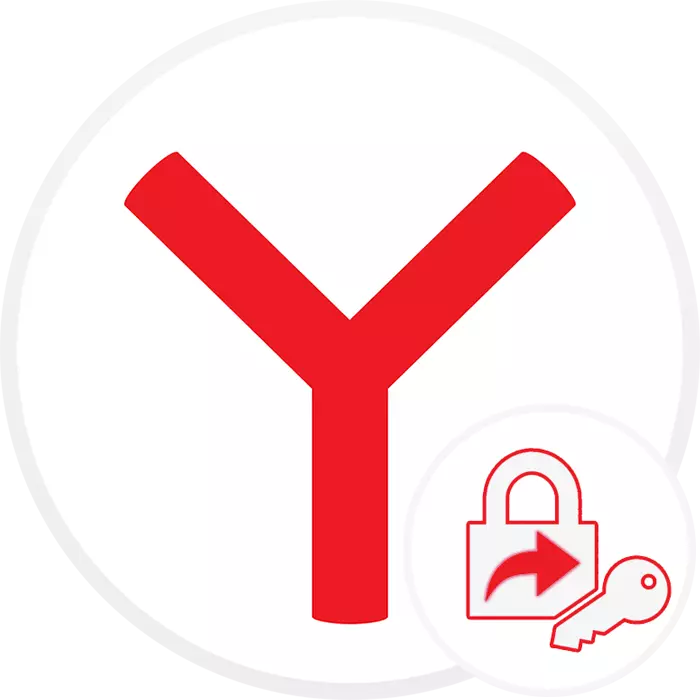
Ei ole suoraa tapaa viedä salasanoja Yandex.bauraserista turvallisuustarkoituksiin, joten kaikki ne, jotka tarvitsevat tämän tehtävän toteuttamisen, on käytettävä vaihtoehtoisia menetelmiä.
Menetelmä 1: Synkronointi
Yandex-tilin omistajat tai ne, jotka haluavat aloittaa, voivat hyödyntää synkronointitoimintoa, johon liittyy salasanan siirto toiseen Yandex.Browseriin, olkoon se kannettava tietokone, älypuhelin tai tabletti. Kaikki tämä on tarpeen rekisteröityä Yandex, joka on sallittu tämän tilin alla Yandex.Browserissa ja konfiguroi synkronointiparametrit (mitä tietoja synkronoidaan ja mikä - ei). Sen jälkeen se pysyy samassa tilissä toisessa Yandex-selaimessa ja odottaa, kunnes siirrät synkronoituja tietoja pilvestä laitteeseen. Miinus tällainen lähestymistapa - synkronointi rajoittaa sinua selaimen valitsemisessa: Muiden tuotemerkin lisäksi on mahdotonta käyttää vastaavasti ehdollisessa Google Chromeissa ja muissa ohjelmissa Yandex-tiliäsi ei toimi. Synkronoinnin rekisteröimiseksi ja määrittämisessä olemme jo kertoneet aiemmin.Lue lisää: Kuinka määrittää synkronointi Yandex.Browserissa
Tapa 2: Tiedoston siirtäminen
Valitettavasti normaali menetelmä tämän tehtävän ratkaisemiseksi on vain edellinen tapa: toisin kuin useimmat muut selaimet Yandex.Browserissa, et voi viedä salasanoja erikoistiedoston muodossa, tuonti jäljellä oleviin selaimiin niiden asetusten kautta ei myöskään ole tuettu. Vaikka esimerkiksi oopperassa muodollisesti tällainen vaihtoehto asetuksissa on olemassa, mutta tämän artikkelin kirjoittamisen yhteydessä se ei toimi.
Työvaihtoehto, joka voi olla epämukavaa, on tiedoston siirtäminen tietokoneeseen tallennettujen salasanojen avulla. Tämän menetelmän haittana on se, että tiedostoa vaihdettaessa kaikki tallennetut salasanat selaimessa, joissa aiot suorittaa siirron, sinun on tehtävä lisää toimia, jotta kaikki on eheys ja poistua tästä kahdesta:
- Jos selain siirretään salasanoihin, juuri asennettu ja siellä ei vielä ole pelastusta, prosessi tapahtuu ilman ongelmia.
- Pitkäoppaiseen selaimeen, jossa on salasanojen tietokanta, sinun on luotava erillinen profiili, jossa salasanat siirretään, ja sitten se jätetään käyttämään vientitoimintoa sieltä.
Kaikki toimet, joita meitä harkitaan Google Chromen esimerkissä, koska nämä kaksi selainta ovat mahdollisimman paljon kuin moottorin identiteetin vuoksi ja Chrome käyttää monia ihmisiä. Tämä ohje sopii muiden selaimien käyttäjille (Opera, Vivaldi, Edge jne.), Mutta Mozilla Firefoxissa tiedostojen siirtämiseksi ohjelmien noudattamatta jättämisen vuoksi. Firefoxin käyttäjien on suoritettava tuonti, esimerkiksi Google tai Edge, eli käyttää kolmannen selaimen tässä menettelyssä.
- Avaa "Explorer" ikkunat ja siirry pitkin polkua C: \ Users \ Käyttäjätunnus \ AppData \ Paikallinen \ Yandex \ YandexBrowser \ käyttäjätiedot, jossa käyttäjätunnus on järjestelmän tilisi nimi. Jos et näe "APPDATA" -kansiota, se tarkoittaa, että piilotettujen tiedostojen ja kansioiden näyttö on poistettu käytöstä. Voit ottaa sen käyttöön ohjeiden mukaan alla olevista ohjeista.
Lue lisää: Näyttää piilotettuja kansioita Windowsissa
- Etsi profiilisi kansio. Jos Yandex.Browserissa on vain yksi profiili, tämä kansio on "oletus", jos niistä on useita, alla näet luettelon kansioista, joissa on profiilit ja numerointi. Jos profiili on luotu sekunniksi, siirry "Profile 1" -kansioon, jos kolmas on "profiili 2" ja niin edelleen.
- Etsi tiedosto nimeltä "YA Passman Data" ja kopioi se siellä.
- Nyt, jos selain, jossa aiot siirtää salasanoja, luo uusi profiili, mutta vain, jos sillä on jo perus. Chromessa tämä riittää napsauttamaan tili-kuvaketta osoitejonon oikealla puolella ja napsauttamalla Lisää-painiketta. Joissakin muissa selaimissa tekee samoin samalla tavalla sisäisen käyttöliittymänsä mukaan. Vain asennetulle selaimelle sinun ei tarvitse luoda mitään, vain ajaa sitä niin, että käyttäjäkansio luodaan automaattisesti.
- Kun olet luonut kaikki profiilit, sulje kaikki ikkunat Chrome ja Yandex.Browser.
- Siirry äskettäin perustetun profiilin kansioon, Chromium on seuraava osoite: C: \ Users \ User_name \ AppData \ Local \ GOOGLE \ CHROME \ käyttäjätiedot. Sama on sama: jos profiili on ainoa, siirry kansioon "oletus", jos ylimääräinen "profiili 1" tai kyseisellä numerolla, joka on suurin näiden kansioiden keskuudessa.
- Etsi Web-datatiedosto (muissa selaimissa sitä voidaan kutsua eri tavalla) ja poistaa sen. Voit myös tehdä sen varmuuskopioinnin, nimitetään esimerkiksi "web-data1" niin, että jos haluat poistaa numeron ja palata tiedostoon samoilla salasanoilla.
- Aseta kopioitu "YA Passman Data" ja nimeä se uudelleen "Web Data". Avaa Chrome-ikkuna (ja samalla profiililla, jolle tiedosto on vaihdettu), siirry salasanaluetteloon ja katsele niitä: sinun pitäisi nähdä luettelo kaikista niistä logistaista ja salasanoista, jotka pidetään Yandex.Browserissa. Täältä voit viedä tai avata Firefoxia ja jo sen asetusten avulla kromituonnin tuonti.


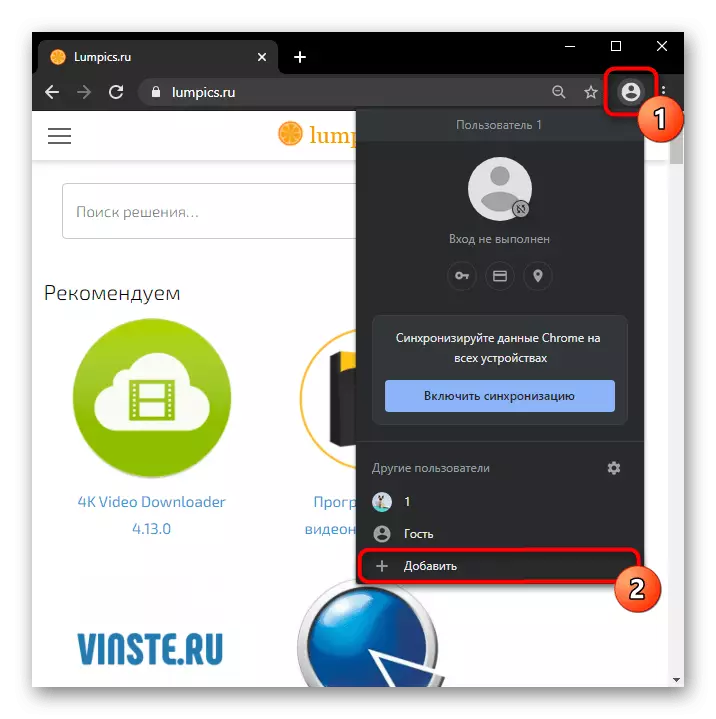

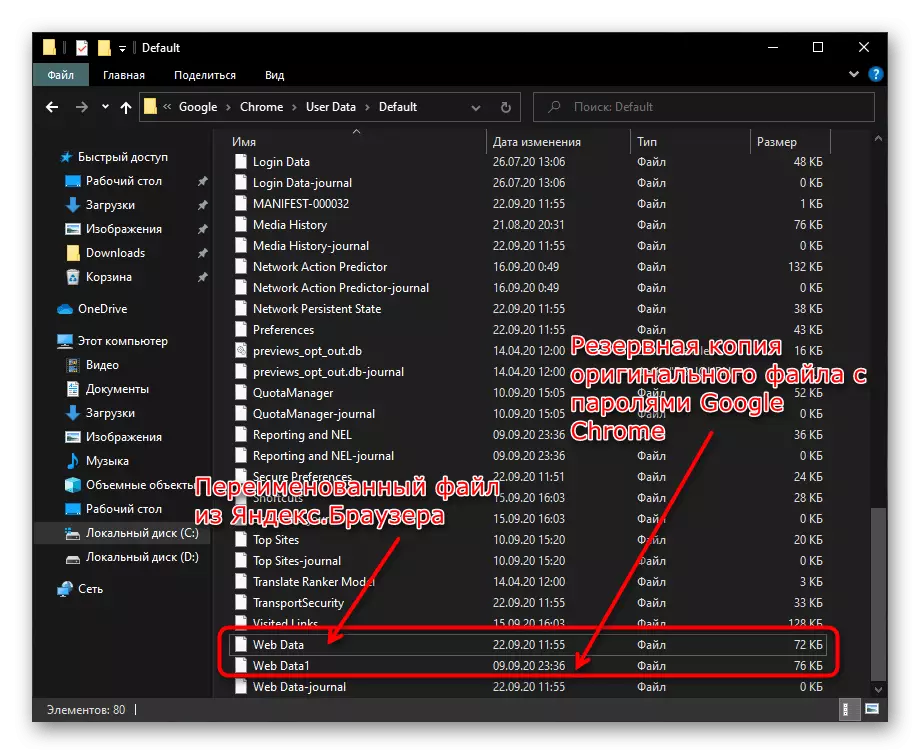
Tiedoston siirtäminen siirretään toiseen Yandex.Browseriin, joten monet vaiheet eivät tarvitse: Sinun tarvitsee vain kopioitava tiedosto yhdestä profiilista ja siirtää se toiseen, tarve nimetä olemassa oleva tiedosto varmuuskopiointiin. Tai tallenna "YA Passman Data" USB-muistitikussa / paikkaan sameamaisessa tallennuksessa, lisää toiseen tietokoneeseen.
Tapa 3: Laajennus
Kaikkien salasanojen siirtämiseksi monet tarjotaan hyödyntämään erityisiä laajennuksia, jotka tallentavat ne pilvessä ja salaamalla ne. Tällaiset johtajat vievät kuitenkin tiedoston salasanoihin vain, kun lisäät muistiinsa. Toisin sanoen sinun on kirjauduttava sivustoja itsellesi, jotta laajennus muistaa salasanat, mutta nykyinen selaimessa näiden tietojen kopioi ja liitä johtaja ei toimi. Näin ollen vaihtoehto sopii kaikille niille, jotka eivät ole pohjimmiltaan siirtymistä välittömästi ja helposti poistua tileistä sivustoilla ja kirjoita sitten uudelleen, jotta nämä tiedot laajennukseen.
Yksi todistetuista vuosista ja suositeltavaa Yandex.Browser Supplement on LOKPASS. Se voidaan asentaa helposti mihin tahansa nykyaikaiseen selaimeen sekä mobiililaitteeseen, se tukee tiedoston salasanaviennin. Ennen käyttöä suosittelemme tutustumaan arvosteluihin ja arvosteluihin - voit valita vaihtoehtoisen ratkaisun.
- Avaa "MENU" ja siirry kohtaan "Lisäykset".
- Löydä laajennusluettelosta "LASTPASS" ja napsauta asennus-painiketta.
- Chrome-verkkokauppa -sivu avautuu, josta sinun on asennettava LOKPASS itse.
- Laajennuskuvake näkyy osoitepalkin oikealla puolella - Napsauta sitä ja sitten merkintä "Luo tili".
- Anna sähköpostiosoite rekisteröityäksesi.
- Syötä salasana ja vahvista sen oikein syötettävä, tarkkailemalla kaikki palvelun vaatimukset pituudesta, symboleista ja rekistereistä ja keksivät myös nopeasti.
- Avaa nyt sivusto, jonka aiot tallentaa LEDASS. Jos olet kirjautunut sisään, poistu tilistä ja toista - tiedot valtuutuksesta joka tapauksessa on jo korvattu automaattisesti.
- Kun olet painanut tulopainiketta, näyttöön tulee ikkuna, joka tarjoaa tallentaa kirjautumisen ja salasanan, vastaa myöntävästi.
- Siten sinun pitäisi ilmoittautua kaikkiin sivustoihin, salasanat, joista haluat siirtää.

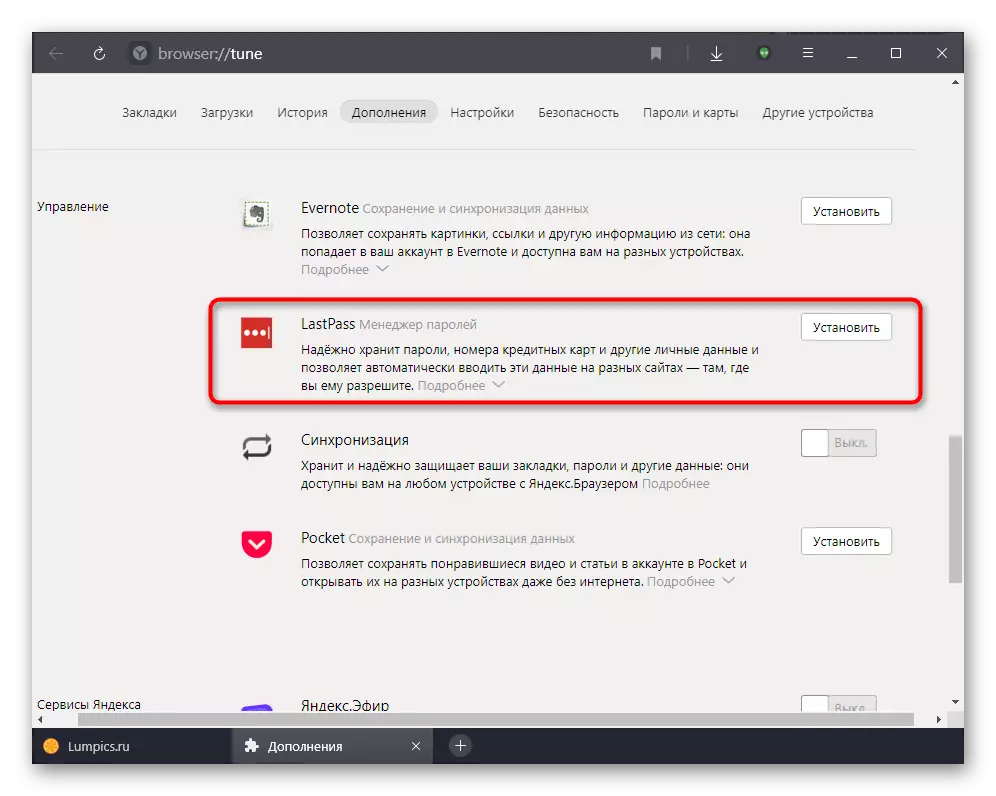
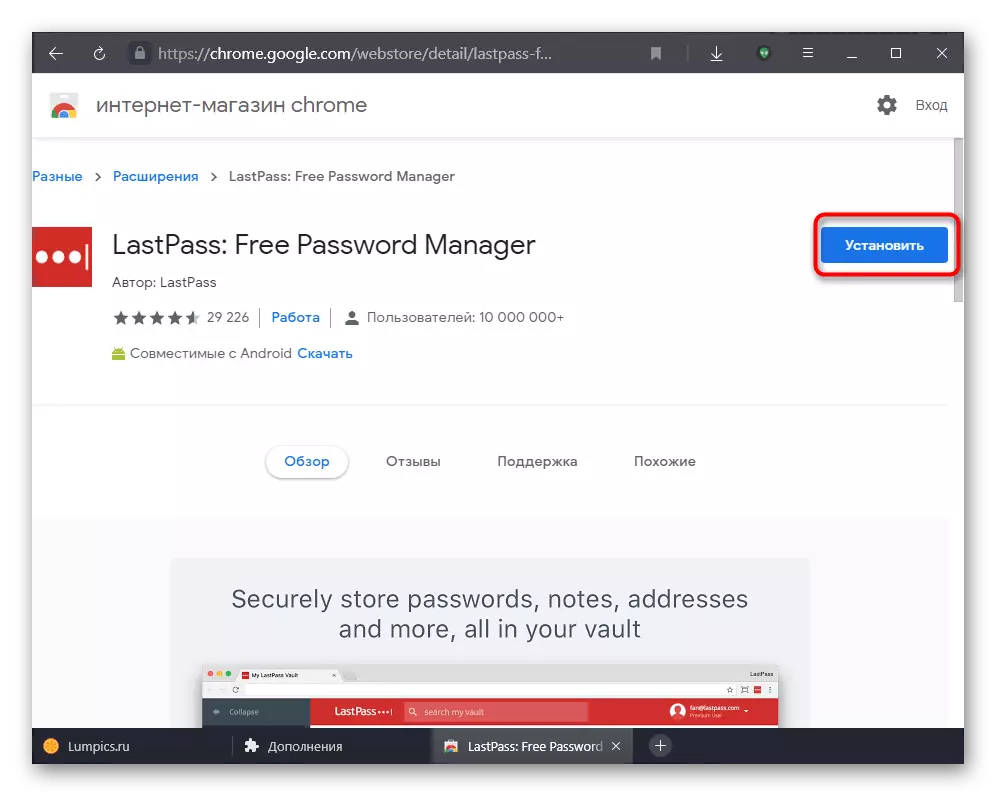
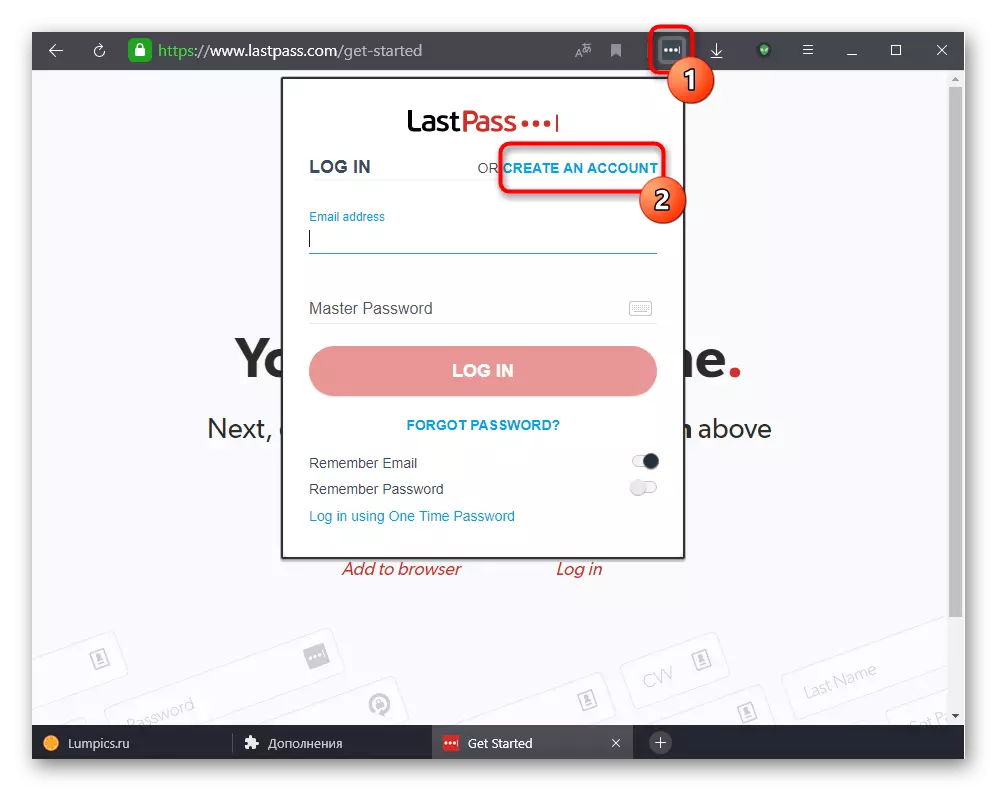
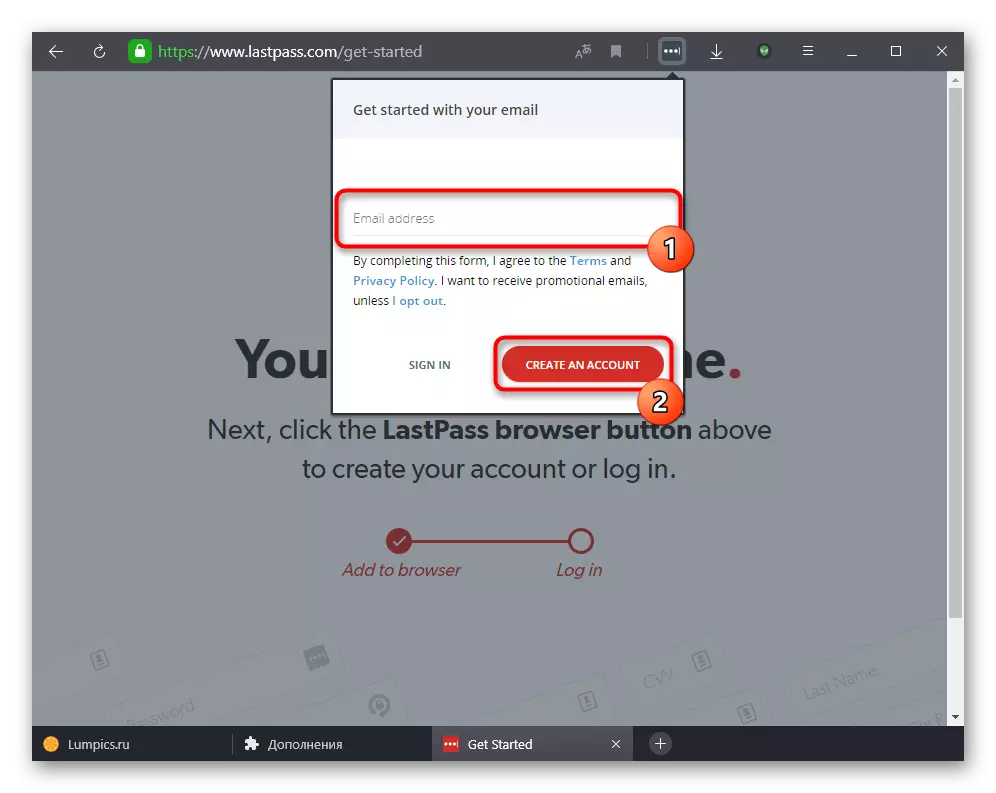

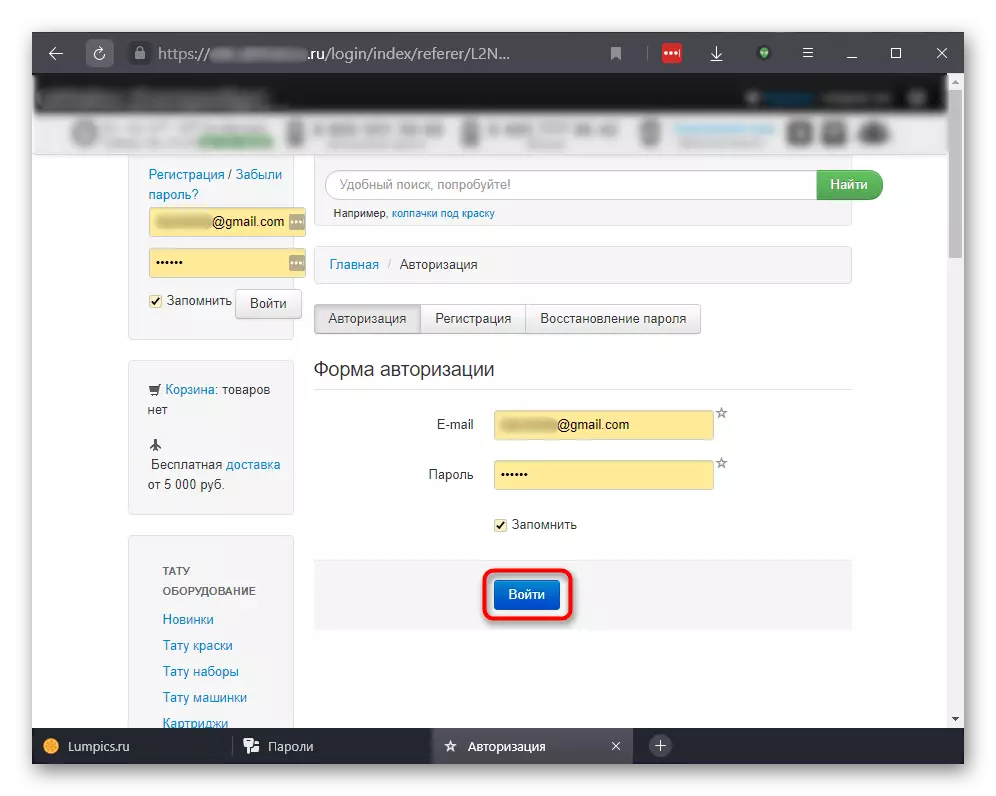
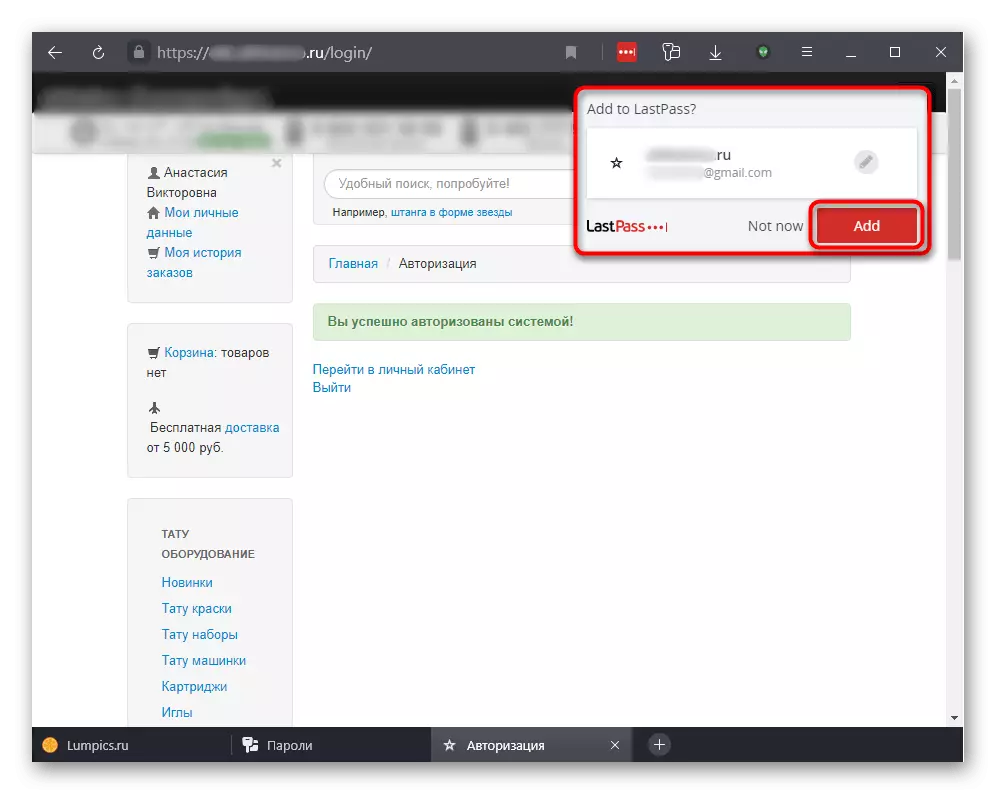
Sitten on kaksi vaihtoehtoa tapahtumien kehittämiseen: Asenna sama laajennus toiselle tietokoneelle, anna tämä tili ja korjata salasanat käyttämällä AutoFill-ohjelmaa LEGASS-ohjelmasta tai viedä tiedoston salasanoihin. Analysoimme kaksi vaihtoehtoa ja ensimmäinen - toisen laitteen käyttö LOKPASS-sisäänkäynnin kanssa.
- Asettamalla lisäys toiseen selaimeen ja siirtämällä sen valtuutukseen LastPass-tilissäsi, avaa sivusto, jonka salasana tallennetaan lisäosassa.
- Huomaa: Työkalurivin laajennuskuvake vaaleaa keltaisena, mikä tarkoittaa tallennetun datan läsnäoloa tämän sivuston tulolle. Sisäänkirjautumis- ja salasanan syöttökentät samat painikkeet, joissa on numero, joka ilmaisee tämän URL-osoitteen tilejä. Napsauta mitä tahansa niistä ja napsauta laatta tilillä. Molemmat kentät täytetään automaattisesti, ja pysyt vain painamalla Syöttöpainiketta.
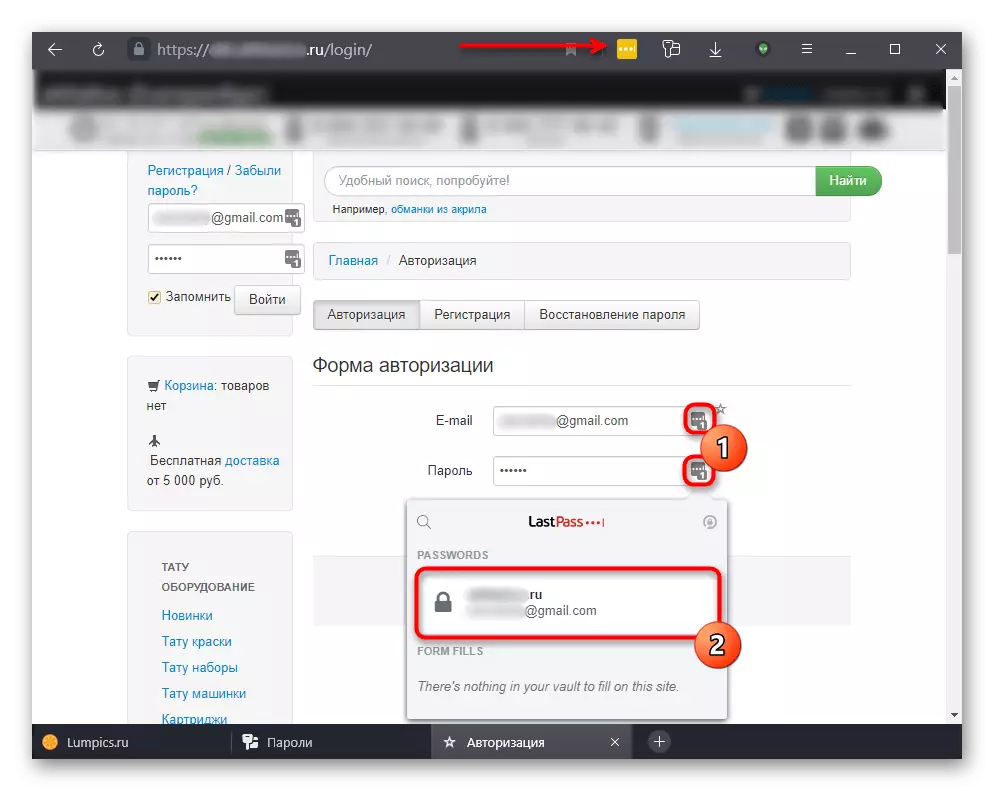
Vienti seuraavasti:
- Napsauta Extension-kuvaketta ja siirry tilin asetuksiin.
- Vaihtoehtojen luettelosta tarvitset osion "Lisäasetukset".
- Napsauta "Vie".
- Anna salasana tililtä.
- Määritä haluamasi vaihtoehto - yleensä "LASTPASS CSV-tiedosto", jos haluat saada yleismaailmallisen tiedoston, joka sopii muihin selaimiin tai "LastPass salattu tiedosto", jos haluat ladata salatun asiakirjan.
- Ensimmäisessä tapauksessa riittää vain määrittääksesi tietokoneen tallentava hakemisto. Huomaa, että tällainen tiedosto on vaarallinen varastointi- ja lähettämisestä, koska salasanat ovat saatavilla käytettävissä olevassa näkymässä - auki vakiosovelluksen kautta "Notepad" ja varmista, että.
- Toisessa tapauksessa sinun on tehtävä salausavain itse. Muista muistaa tai kirjoittaa se alas: Ilman tätä näppäintä salattu salasanatiedosto on virheellinen, ja keksitty avain ei palauteta. Kun yrität toisen laitteen tuoda tämä asiakirja, sinun on annettava aiemmin luotu avain.

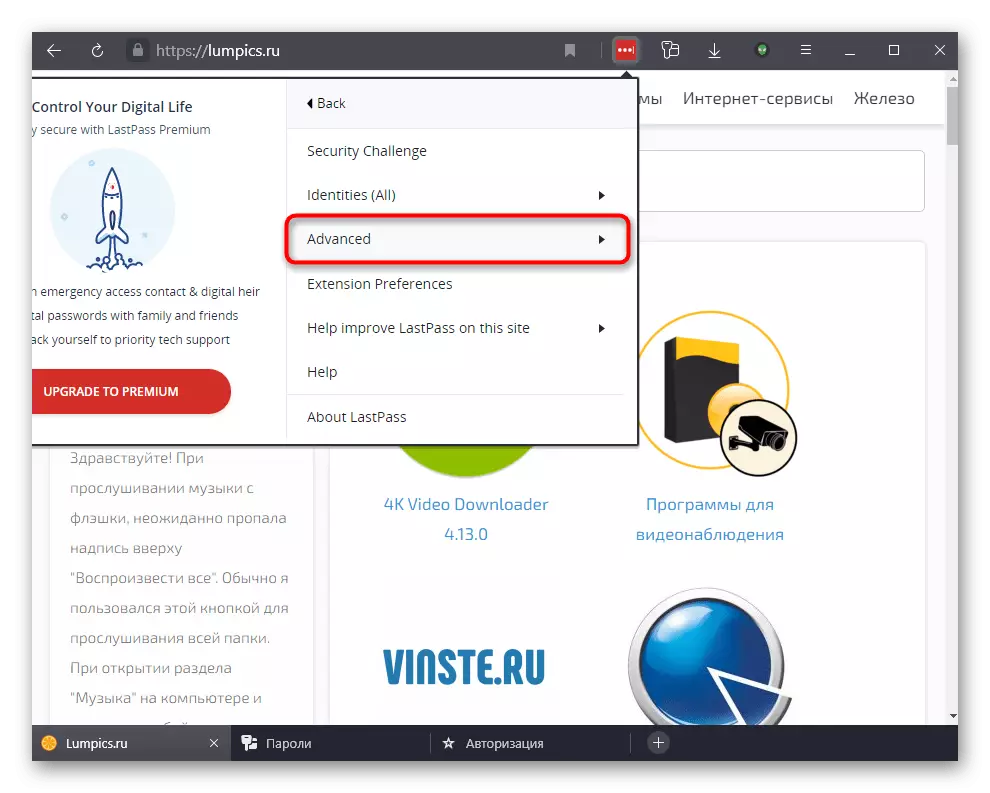
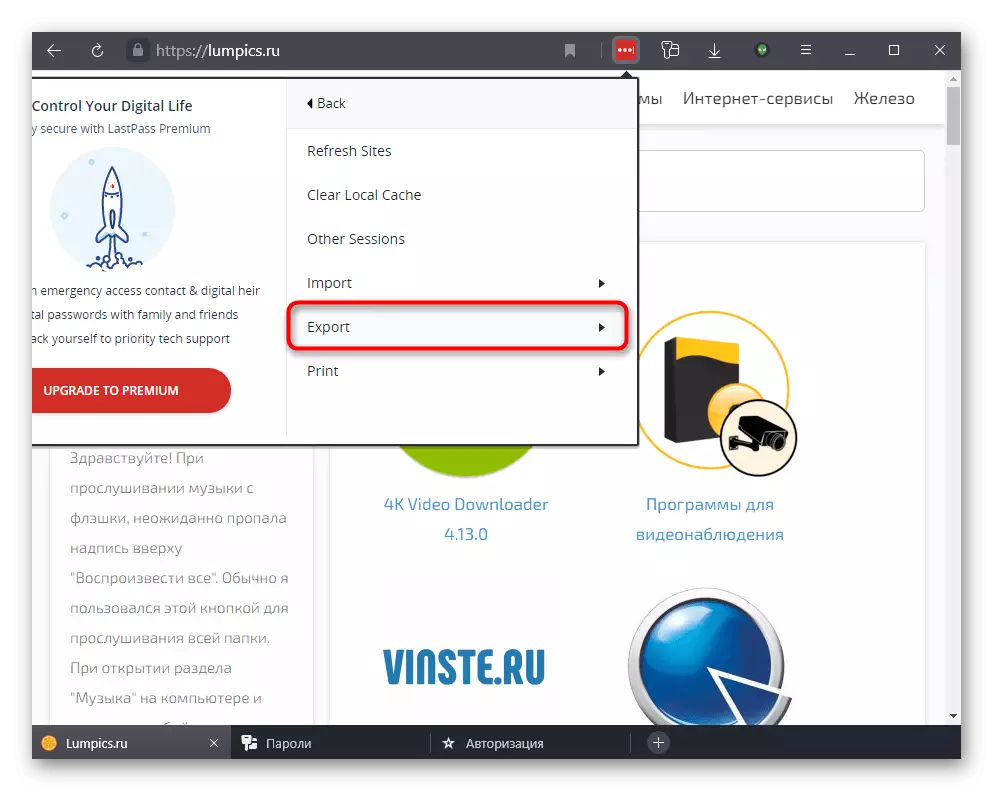




Tämä laajennus ei ole ainoa - Yandex.bauserin kehittäjät tarjoavat samaa käyttöä 1Password- tai Kaspersky Password Manager -verkkopalvelusta. Voit valita sivuston tai maun lisäksi ja käyttöperiaate on samanlainen.
